
이 소프트웨어는 일반적인 컴퓨터 오류를 복구하고 파일 손실, 맬웨어, 하드웨어 오류로부터 사용자를 보호하고 최대 성능을 위해 PC를 최적화합니다. 3 가지 간단한 단계로 PC 문제를 해결하고 바이러스를 제거하십시오.
- Restoro PC 수리 도구 다운로드 특허 기술 (특허 가능 여기).
- 딸깍 하는 소리 스캔 시작 PC 문제를 일으킬 수있는 Windows 문제를 찾습니다.
- 딸깍 하는 소리 모두 고쳐주세요 컴퓨터의 보안 및 성능에 영향을 미치는 문제 해결
- Restoro는 0 이번 달 독자.
IdeaPad Yoga 13 Convertible ultrabook의 일부 사용자가 Windows 10, 8.1 업그레이드 후 터치 패드 문제를보고했습니다. 이 가이드를 확인하여 문제를 해결할 수있는 방법을 알아보십시오.
일부 Lenovo 사용자는 경험하고있는 Lenovo의 지원 포럼에서 불평하기 시작했습니다. Windows 8.1의 Yoga 13 터치 패드 문제. IdeaPad Yoga 13 Convertible은 인상적인 울트라 북으로, 데스크탑 및 터치 사용자 모두를위한 Windows 8의 통합 경험을 활용하는 최고의 제품 중 하나로 간주 될 수 있습니다.
터치 패드는이 울트라 북의 중요한 기능으로 보이지 않을 수 있습니다. 터치 스크린이 뛰어난 기능을 갖추고 있기 때문에 일부 사용자가 좋은 포인터 느낌을 놓치기는 매우 어렵습니다. 실망한 Lenovo 사용자가 포럼에서이를 공유했습니다.
두 손가락으로 탭하면 기능이 완전히 사라졌습니다. 일반적으로 마우스 오른쪽 버튼을 클릭하도록 설정했지만 지금은 아무것도하지 않습니다. 두 손가락으로 스크롤 할 수 있지만 Windows 8 제스처는 여전히 작동하지만 두 손가락 탭은 작동하지 않습니다. 장치 관리자에서 터치 패드를 완전히 제거하고 드라이버를 삭제 한 다음 다시 설치하려고했지만 여전히 작동하지 않습니다. 터치 패드 설정으로 들어가서 장치 설정으로 가서 클릭으로 이동하면 두 손가락으로 클릭하면“보조 클릭 (컨텍스트 메뉴, 특수 드래그)”으로 설정됩니다.
Lenovo Yoga 13 터치 패드 문제를 어떻게 해결할 수 있습니까?
- 최신 Lenovo 드라이버 다운로드
- 레지스트리 조정
- 터치 패드 활성화 (ELAN)
- 하드웨어 및 장치 문제 해결사 실행
1. 최신 Lenovo 드라이버 다운로드
결국 OP는 Windows 8.1 용 Lenovo 드라이버 업데이트를 다운로드하여 대부분의 터치 패드 문제를 해결했습니다. 그는 마우스 드라이버와 시냅틱을 완전히 제거하고 새 드라이버로 업그레이드를 실행해야했습니다. 그. 그러나 그는 여전히 두 손가락 클릭 작업을 수행하지 못했습니다. 우리는 또한이 작지만 성가신 문제를 해결하기 위해 Lenovo에 연락을 취하고 있습니다.
- 관련: 수정: Windows 10에서 마우스 또는 터치 패드가 작동하지 않음
2. 레지스트리 조정
최신 정보: 유용한 댓글 작성자 Francis 덕분에 다음 수정을 제안합니다.
“레지스트리 편집기 실행 (regedit)
키로 이동: HKEY_LOCAL_MACHINESoftwareSynapticsSynTPDefaults
여기에서 새 키를 DWORD로 만들고 따옴표없이 'HasBothButtonFeature'로 이름을 지정하고 값을 1로 설정합니다.
로그 오프 한 후 다시 로그온하십시오.
두 손가락 탭 또는 세 손가락 탭을 활성화하여 가운데 또는 오른쪽 클릭 할 수도 있습니다.
사용자 별 레지스트리 설정입니다.
레지스트리 편집기 (regedit) 실행
키로 이동: HKEY_CURRENT_USERSoftwareSynapticsSynTPTouchPadPS2
2FingerTapAction 또는 3FingerTapAction 편집
오른쪽 클릭을 위해 값을 "2"로 변경합니다.
가운데 클릭에 대해 값을 "4"로 변경합니다.
로그 오프 한 후 다시 로그온하십시오.
세 손가락 탭 동작을 사용하는 경우 다음을 수행해야 할 수 있습니다. 그렇지 않으면 세 손가락 탭시 마우스 포인터가 멈 춥니 다. 최신 버전의 Synaptics 드라이버에 영향을 미치는 것 같습니다.
레지스트리 편집기 (regedit) 실행
키로 이동: HKEY_CURRENT_USERSoftwareSynapticsSynTPTouchPadPS2
3FingerTapPluginID를 편집하고 SynTP 문자열을 지 웁니다.
3FingerTapPluginActionID 값을 "0"으로 변경합니다.
3. 터치 패드 활성화 (ELAN)
- 설정> 기기로 이동하고 터치 패드로 이동합니다.
- 추가 설정까지 아래로 스크롤합니다.
- 이제 터치 패드 창이 열리면 ELAN 탭 (또는 장치 설정)으로 이동합니다.
- 장치> 활성화를 선택합니다.
4. 하드웨어 및 장치 문제 해결사 실행
문제가 지속되면 Windows 10의 기본 제공 문제 해결사를 실행할 수 있습니다. 이 문제는 하드웨어 구성 요소와 관련이 있으므로 하드웨어 및 장치 문제 해결사를 선택합니다.
- 이동 설정> 업데이트> 업데이트 및 보안> 문제 해결
- 이동 '다른 문제 찾기 및 수정‘> 문제 해결사를 실행합니다.
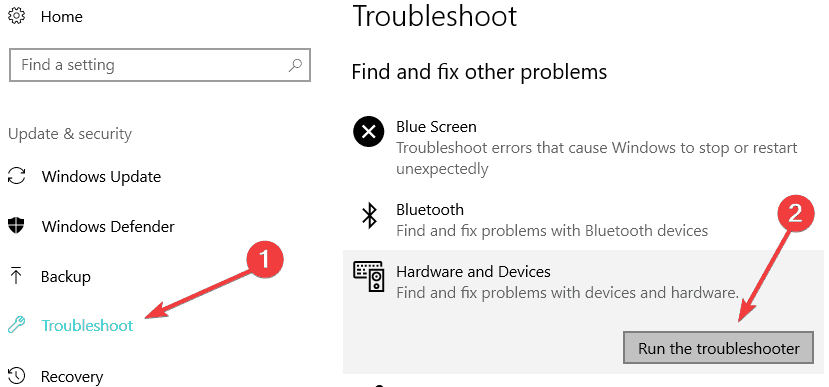
이것이 당신을 위해 트릭을하는지 알려주십시오!
확인해야 할 관련 이야기 :
- 수정: Windows 시작시 Synaptics 터치 패드 비활성화
- Windows 8, 8.1, 10에서 왼쪽, 오른쪽 클릭 터치 패드 문제를 해결하는 방법
- Microsoft는 Windows 10에 가상 터치 패드를 제공합니다.
 여전히 문제가 있습니까?이 도구로 문제를 해결하세요.
여전히 문제가 있습니까?이 도구로 문제를 해결하세요.
- 이 PC 수리 도구 다운로드 TrustPilot.com에서 우수 등급 (이 페이지에서 다운로드가 시작됩니다).
- 딸깍 하는 소리 스캔 시작 PC 문제를 일으킬 수있는 Windows 문제를 찾습니다.
- 딸깍 하는 소리 모두 고쳐주세요 특허 기술 문제를 해결하는 방법 (독자 전용 할인).
Restoro는 0 이번 달 독자.


